Como fazer um bom vídeo de aniversário

Se você realmente vai entender como fazer um bom vídeo de aniversário para dar aos seus entes queridos, saiba que a parte mais "difícil", além do que você possa imaginar, consiste em escolher as fotos, vídeos e músicas que mais fazem sentido para quem está comemorando aniversário ou, se o vídeo é dedicado para o seu parceiro, as imagens e sons mais significativos para o seu relacionamento.
São justamente os elementos aparentemente mais óbvios e banais, como a escolha da ordem dos conteúdos, aliada a uma boa música de fundo (melhor ainda se com dedicação vocal), que constatam a boa qualidade do vídeo resultante!
Portanto, antes mesmo de instalar qualquer programa, baixar qualquer aplicativo ou ir a qualquer serviço online, certifique-se de ter tudo o que precisa em mãos: portanto, colete o foto, o vídeo e música que você deseja inserir no filme em uma única pasta no seu PC, smartphone / tablet ou espaço na nuvem, defina um fio condutor sobre o qual basear o filme e, com um pequeno esquema mental, organize os elementos em um imaginário de linha do tempo.
Uma vez completada esta pequena fase de planejamento, basta se armar de paciência e tempo livre e, graças a um bom software ou a um serviço online bem feito, dar vida à ideia do filme que você criou em seu mente. Nas próximas seções deste tutorial mostrarei como fazer um vídeo de aniversário usando seu computador, smartphone / tablet ou através de um serviço online, para publicá-lo rapidamente nas redes sociais.
Como fazer um vídeo de aniversário no PC
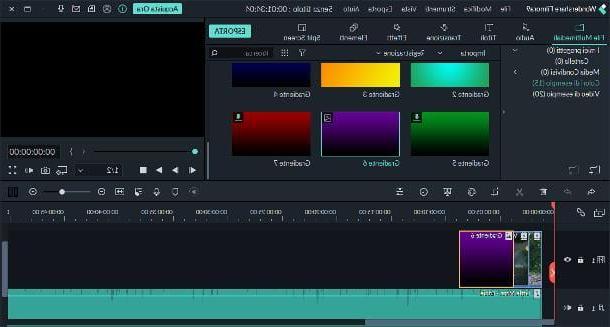
Um dos melhores softwares para crie um vídeo de aniversário no PC é definitivamente Wondershare Filmora. Se você nunca ouviu falar, é um programa, disponível para Windows e macOS, que permite montar um filme composto por músicas, fotos e videoclipes de uma forma extremamente simples.
A característica deste software é a sua interface intuitiva, que o torna adequado tanto para iniciantes como para usuários mais experientes, e a presença de inúmeros filtros, efeitos e transições, a serem aplicados aos elementos do filme. O Filmora está disponível em versões gratuitas e pagas: no primeiro caso, um marca d'água aos vídeos realizados, mas não há limitação de tempo no uso do software.
Para obter o programa, conectado à sua página principal da web, clique no botão tente grátis e aguarde o download completo do arquivo de configuração para o seu computador. Assim que o download for concluído, inicie o arquivo .exe apenas consegui e, se você empregar Windows, clique no botão Instalar e espere que o processo de instalação seja concluído automaticamente; ao final, clique no botão Começa agora, para iniciar o programa.
Se, por outro lado, o seu é um Mac, abra o arquivo .ZIP baixado, inicie oexecutável dentro, clique nos botões Apri e Instalar e espere que a configuração seja concluída automaticamente; finalmente, pressione o botão Começa agora para iniciar o software.
A partir de agora, os procedimentos são os mesmos em ambos os sistemas operacionais: clique no botão várias vezes para a frente, para ver o tutorial inicial, pressione o botão Termina e clique no botão Teste grátis, para aproveitar a versão gratuita do software (ou em Compre já, para obter uma licença paga).
Quando isso for concluído, você finalmente estará pronto para criar seu vídeo de aniversário. Em seguida, selecione o formato que você prefere entre os propostos (por exemplo, 16:9) e clique no botão para crie um novo projeto, para exibir a área de trabalho do Filmora; alternativamente, use o menu Arquivo> Novo Projeto e escolha a resolução no submenu exibido.
Neste ponto, você precisa importar os arquivos para inserir no seu filme (fotos, clipes de áudio e clipes de vídeo): para fazer isso, você pode arrastá-los para dentro da caixa Importar arquivos de mídiaou use o menu Arquivo> Importar arquivos de mídia localizado no canto superior esquerdo e escolha se deseja importar arquivos individuais, pastas inteiras ou arquivos de smartphones / tablets conectados ao PC.
Assim que a importação for concluída, arraste os itens que deseja usar para o Linha do tempo do projeto, ordenando-os como preferir; os conteúdos disponíveis são divididos em categorias (arquivos multimídia, auditivo, segurança, transições, efeito, itens especiais e filtros tela dividida) e podem ser selecionados usando os botões localizados na parte superior da janela do programa.
Para alterar a duração de um elemento, arraste as bordas de sua visualização para a direita (para aumentá-lo) ou para a esquerda (para diminuí-lo); para cortar, colorir ou editar um elemento, selecione sua visualização com um clique do mouse e use o barra de ferramentas de edição, localizado à esquerda, logo acima da linha do tempo.
Para reproduzir o filme, use i botões de controle colocado imediatamente abaixo da caixa de visualização do vídeo, à direita; na barra de ferramentas ainda abaixo, por outro lado, existem as ferramentas para exibir umpré-visualização de pré-renderização, adicione deuses marcadores para o filme, grave um locução, ajuste os volumes das faixas usando o áudio do mixer e adaptar a duração do item selecionado à linha do tempo.
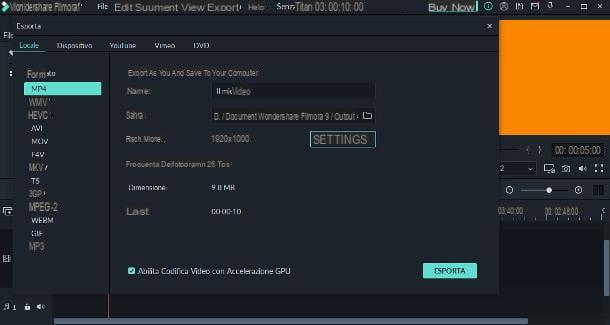
De qualquer forma, assim que obtiver um resultado satisfatório, clique no botão Exportar e, se você optou por usar a versão gratuita do software, clique no botão Faça login para exportar com marca d'água e insira os dados necessários (email, senha, nome e sobrenome) para criar um novo ID do Wondershare. Você só precisa fazer isso na primeira vez.
Quando terminar, clique no botão Register para acessar a tela de salvamento de arquivo: usando os itens localizados na parte superior, indica o dispositivo / plataforma no qual você pretende reproduzir o vídeo (por exemplo, Localidade, Youtube o DVD) e, em seguida, use a barra lateral para escolher o formato exportação (por exemplo, MP4) e insira, nos campos de texto à direita, o nome do vídeo e do salvar pasta. Se necessário, você pode alterar sua resolução clicando no botão Configurações.
Quando terminar, clique no botão Exportar e espere pacientemente que o filme resultante seja exportado para a pasta escolhida; Volto a lembrar que a versão gratuita do Filmora afixa uma marca d'água nas obras criadas.
Se você acha que a solução que mencionei não atende perfeitamente às suas necessidades, você pode dar a oportunidade a uma série de softwares alternativos igualmente válidos, mesmo gratuitos, como EaseUS Video Editor ou SmartSHOW3D para Windows ou iMovie e Fotos para macOS , sobre o qual falei em meus tutoriais dedicados a programas para criar vídeos com fotos e para fazer filmes com fotos e música.
Como criar um vídeo de aniversário em smartphones e tablets
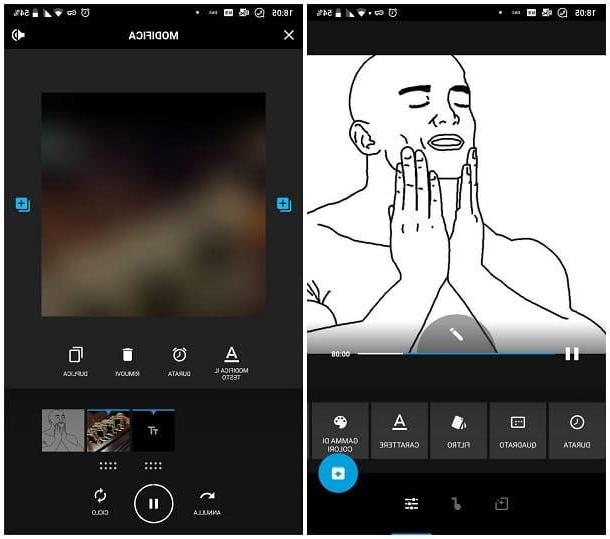
Ao contrário do que se possa pensar, crie um vídeo de aniversário em smartphones e tablets pode ser muito fácil: basta acessar o aplicativo certo e o resultado é garantido! A este respeito, aconselho você a considerar Quik, o aplicativo de edição simples e funcional criado pela GoPro e disponível para Android (disponível na Play Store e lojas alternativas), iPhone e iPad.
Após obtê-lo (basta procurá-lo na loja, clicar no ícone e a seguir no botão Instalar / obter), inicie-o e, se usar um dispositivo animado por Android, toque no botão Crie um novo vídeo para começar a trabalhar imediatamente; se necessário, concedido ao app para acessar as fotos e, em geral, os elementos multimídia do aparelho.
Neste ponto, usando as guias localizadas na parte superior, localize e selecione com um toque as fotos e vídeos a serem incluídos no filme; quando terminar, toque no botão com um marca de verificação, adicione um título de introdução para o filme e toque no botão para a frente.
Se, por outro lado, o seu é um iPhone ou um iPad, toque no botão Para começar, permitir acesso a fotos tocando no botão apropriado e, se solicitado, recusar a ativação da opção lembranças de vídeo semanais. Agora, toque no botão (+) localizado na parte inferior, selecione os itens a serem incluídos no filme e, quando terminar, toque no botão Adicionar.
A partir de agora, as etapas para Android, iOS e iPadOS são bastante semelhantes: para alterar as legendas, o foco e a duração da imagem (apenas Android), toque no lápis, localizado no centro da tela; se, por outro lado, deseja alterar a ordem das fotos, dê um longo toque em cada uma das imagens e arraste-a para onde preferir, se usar Android, ou toque no símbolo de retângulos sobrepostos, se você usar um iPhone ou iPad.
Para aplicar filtros e efeitos adicionais aos elementos de vídeo, toque no botão que descreve uma série de reguladores, seu Android ou um chave inglesa, no iPhone e no iPad. Por fim, para alterar o áudio do filme, toque no símbolo de nota musical e selecione uma das músicas disponíveis tocando na caixa de visualização relevante; para usar uma música personalizada, toque na caixa Minha música.
Lembre-se de que o Quik adiciona uma marca d'água ao trabalho acabado, na forma de um quadro final; para excluí-lo, role a sequência de imagens até o final, localize oQuik outro e toque no ícone em forma de cesta, residindo no mesmo.
Quando estiver satisfeito com seu trabalho, toque no botão ressalva (que, no Android, tem o formato de um seta para baixo) e indica se deseja compartilhar o vídeo em redes sociais ou salvá-lo na memória do dispositivo.
Além do Quik, existem inúmeros outros aplicativos, como o Google Fotos ou o iMovie, que permitem obter resultados igualmente válidos: para saber mais, recomendo a leitura do meu tutorial dedicado a aplicativos para fazer vídeos com fotos e música.
Como criar um vídeo de aniversário no Facebook
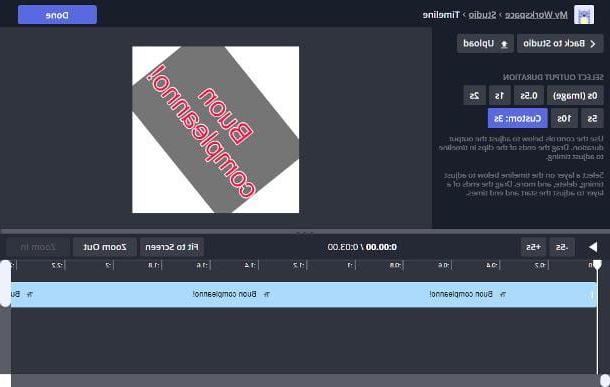
O método mais simples para crie um vídeo de aniversário no Facebook sem dúvida consiste em fazer o filme em um editor online e depois colar o link do vídeo diretamente no mural do aniversariante no Facebook.
A este respeito, sugiro que você use Kapwing, um editor de vídeo online simples e prático, que pode ser utilizado em qualquer navegador para PC, smartphone e tablet. Após acessar a página inicial do serviço, utilize a caixa Clique para carregar para fazer upload de fotos e / ou clipes para adicionar ao seu filme.
Depois de adicionar os elementos necessários, use os itens de menu na parte superior para dar vida ao filme: Texto, para adicionar texto aos elementos; Timeline, para alterar a ordem dos elementos; Cenários, para definir o quadro do filme, a imagem de fundo e a proporção; Audio, para adicionar música de fundo ao vídeo (do arquivo, do link ou gravando uma narração); Legendas, para adicionar legendas a qualquer videoclipe; e elementos, para inserir formas ou outros objetos "especiais". Lembre-se de confirmar cada alteração pressionando o botão Feito que, dependendo da seção, reside na parte superior ou na parte inferior direita.
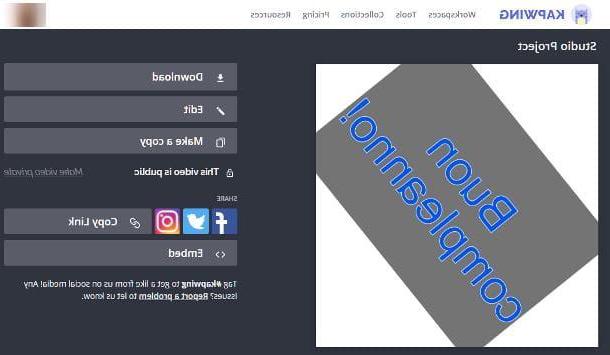
Quando estiver satisfeito com seu trabalho, pressione o botão Exportar vídeo colocado na parte superior, faça login no seu perfil do Facebook ou Google e aguarde a renderização do vídeo; agora, localize a seção Compartilhe localizado na nova página exibida, clique no botão dedicado a Facebook e aguarde o carregamento da janela de compartilhamento social.
Quando isso acontecer, defina o menu suspenso superior para Compartilhe no diário de um amigo, introduzir o nome do amigo no campo apropriado, selecione o resultado de seu interesse e, se desejar, comente o video usando a caixa abaixo. Para finalizar clique no botão Postar no Facebook E é isso!
Observe que, na tela de exportação de vídeo, você também pode baixá-lo para o dispositivo como um arquivo (Baixar), compartilhe no Twitter o Instagram, gerar um compartilhamento de link direto (Link de cópia) ou um Código embutido (Embutir), para ser colocado em uma página da web.
Os vídeos, na versão gratuita do serviço, são mantidos por dois dias e podem durar no máximo 7 minutos. Para remover as limitações, você precisa atualizar para a versão paga ($ 20 / mês).
Como fazer um vídeo de aniversário














